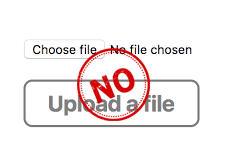
JS PNG na ICO
-- Běží v prohlížeči
Zdarma převodník. Soubor PNG (který podporuje i jiné obrazové formáty) můžete převést do formátu ikon Windows ICO. Formát ikon ico lze použít v softwaru nebo zobrazit jako ikonu webových stránek (favicon.ico) v prohlížeči. Tento převodník je zapsán v JS kódu. Takže běží zcela v prohlížeči, nemusíte nahrávat obrazové soubory na server. Nedělejte si starosti s únikem obrazových dat.
PNG obrázky jsou populární obrazový formát, který obsahuje průhledné pozadí. Používá se hlavně při zobrazení webové stránky. Formát ICO je formát ikon pro systémy Windows. Obsahuje seznam obrázků s různými velikostmi obrázků, například 16x16 a 32x32. Systém Windows čte obrázky různých velikostí v závislosti na scénáři použití. Například titulní lišta používá obrázek o velikosti 16x16, panel nástrojů používá obrázek o velikosti 32x32 a na ploše se používá obrázek o velikosti 48x48. Všechny tyto obrázky jsou v jednom souboru a jeho přípona je ICO. Tento nástroj podporuje převod obrázků PNG libovolné velikosti na ikony různých velikostí, ale podporuje pouze ikony převedené na 32bitové barvy. Barevný formát je RGBA. Tento nástroj nepodporuje 16, 24bitový barevný nebo bitmapový formát s paletou. Pokud je vaše ikona použita v ikoně Oblíbené (favicon.ico) na webu, stačí vybrat pouze velikost 16x16. Obrázky PNG různých velikostí ztratí některé obrazové informace při převodu na obrázky o velikosti 16x16. Malé obrázky PNG mohou být při převodu do velkého formátu ikon (128x128, 256x256) zkresleny. Proto byste si měli vybrat obrázek PNG správné velikosti.
1
Přetáhněte soubor sem (soubor není nahrán):PNG,JPG,GIF
2
Nastavení parametrů ikony výstupu
3
Konvertovat
3 kroky k převodu PNG na ICO
- Prvním krokem je načtení obrazu PNG (k dispozici jsou i jiné formáty, ale některé formáty nepodporují průhledné pozadí). Otevřete dialog pro výběr souboru nebo přetáhněte soubory do oblasti webové stránky.
- Druhým krokem je nastavení výstupního formátu ikony, která je 16x16, 32x32, 48x48, 64x64, 128x128, 256x256. Můžete si vybrat více položek. Musíte si však vybrat více než jednu. Výchozí nastavení je 16x16 a 32x32.
- Ve třetím kroku spusťte převod kliknutím na tlačítko Převést. Po úspěšném převodu se zobrazí náhledový obrázek ikony. Klepnutím na odkaz Uložit uložte soubor ikon do počítače.

